情報番号:008323 【更新日:2009.01.06】
「Qosmio AV Center」「顔deナビ」音の盛り上がりや音楽シーン、CMを確認する<Qosmio F50、G50>
| 対応機種 | |
|---|---|
| 対象OS | Windows Vista(R) |
| カテゴリ | テレビ、視聴する方法 |
回答・対処方法
はじめに
「Qosmio AV Center」では、「顔deナビデータ」を作成することで、録画したテレビ番組やビデオ映像などに登場する人物の「顔」を検出して、サムネイル表示するため、見たい人物が登場するシーン(時間帯)を探すことができます。また、「歓声」や「音の盛り上がり」のシーン、音楽シーン、コマーシャル区間などを確認することもできます。
※「顔deナビ」の使用にあたって注意事項があります。[007965:「Qosmio AV Center」ご使用にあたってのお願い<Qosmio F50、G50>]の<B.使用上のお願い>内の18.「顔deナビ」に関する注意事項を必ずお読みください。
※「顔deナビ」の起動方法については、[008138:「Qosmio AV Center」「顔deナビ」を起動する方法<Qosmio F50、G50>]をご参照ください。
歓声や盛り上がりのシーンを確認する
「レベル表示エリア」では、「歓声」と「音の盛り上がり」の部分を色分けして表示します。また「歓声」や「盛り上がり」の大きさ(レベル)を棒グラフで表示します。グラフの高い部分が歓声や盛り上がりが大きかった部分です。
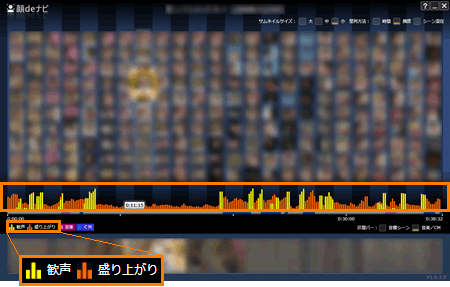 (図1)
(図1)
コマーシャル区間と音楽の区間を確認する
「区間バー」では、音楽やコマーシャルの表示区間を確認することができます。音楽は赤色 、コマーシャル区間は青色
、コマーシャル区間は青色 で表示します。
で表示します。
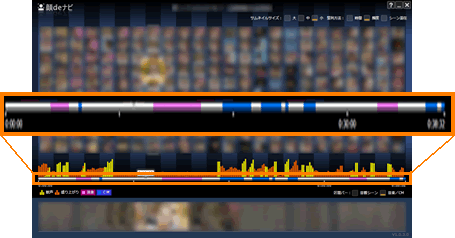 (図2)
(図2)
※区間バーに「音楽」や「コマーシャル区間」の替わりに「音響シーン」が表示されている場合は、”区間バー”項目の[音楽/CM]をクリックするか、またはリモコンの[クイックメニュー]ボタンを押して[区間バー切替]→[音楽/CM]を選択して表示切替を行なってください。
※「音響シーン」が表示されている場合は、画面に「音響シーン」と表示されます。
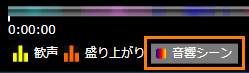 (図3)
(図3)
音響シーンを確認する
「区間バー」では、音の雰囲気が似通った区間(音響シーン)を色分けして表示し、確認することができます。
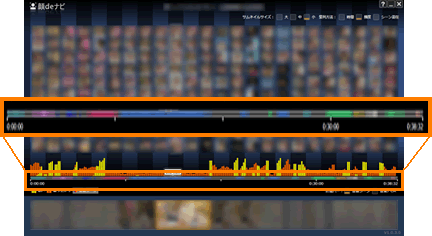 (図4)
(図4)
※区間バーに「音楽」や「CM」が表示さている場合は、”区間バー”項目の[音響シーン]をクリックするか、またはリモコンの[クイックメニュー]ボタンを押して[区間バー切替]→[音響シーン]を選択して表示切替を行なってください。
※区間バーに「音楽」や「コマーシャル区間」が表示されている場合は、画面に「音楽」、「CM」と表示されます。
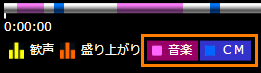 (図5)
(図5)
関連情報
- 「顔deナビ」で作成した「顔deナビデータ」を再生したい場合は、以下のリンクをご参照ください。
[008321:「Qosmio AV Center」「顔deナビ」作成した「顔deナビデータ」を再生する方法<Qosmio F50、G50>]
- 「顔deナビ」で映像を再生する開始位置を選択した画像から再生するのか、少し前から再生するのかを設定をしたい場合は、以下のリンクをご参照ください。
[008326:「Qosmio AV Center」「顔deナビ」再生を開始する位置を設定する方法<Qosmio F50、G50>]
- 「顔deナビ」で「顔」画像の表示サイズや表示順を変更したい場合は、以下のリンクをご参照ください。
[008322:「Qosmio AV Center」「顔deナビ」の「顔」画像の表示サイズを切り替える方法<Qosmio F50、G50>]
[008352:「Qosmio AV Center」「顔deナビ」の「顔」画像の表示順を並べ替える方法<Qosmio F50、G50>]
以上
